オーディオの縮小: WAV を OGG 形式に変換してファイル サイズを小さくする方法
大きなオーディオ ファイルを扱う場合、コンピュータまたはモバイル デバイスのメモリを大量に消費する可能性があります。これらのファイルを次から変換します WAVからOGGへの変換w 形式ではサイズが大幅に削減され、管理と送信が容易になります。この記事では、WAV ファイルを OGG 形式に変換する利点を説明し、その方法を段階的に説明します。また、可能な限り最高のオーディオを確実に入手できるように、この仕事に最適なプログラムのいくつかについても説明します。したがって、あなたがミュージシャンであろうと、ポッドキャスターであろうと、あるいは単に音声録音を整理したいと考えている人であろうと、この記事はあなたのためのものです。
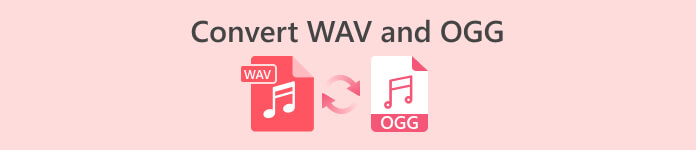
パート 1. OGG と WAV の比較
以下は、WAV から OGG への変換の違いを概説した比較表です。参考までにチェックしてみてください。
| WAV | OGG | |
| ファイルサイズ | 大 | 小さい |
| 圧縮 | 非圧縮 | 圧縮 |
| オーディオ品質 | 高品質 | 高品質 |
| 互換性 | 幅広い互換性 | 互換性が低い |
| プラットフォームのサポート | すべてのプラットフォームでサポートされています | 一部のプラットフォームではサポートが制限されています |
| 編集 | 編集が簡単 | 編集が少し難しくなる |
パート 2. WAV を OGG に、または OGG を WAV に変換する最良の方法
1.FVCビデオコンバーターアルティメット
FVCビデオコンバーターアルティメット は、WAV オーディオ ファイルを圧縮 OGG 形式に迅速かつ簡単に変換できる強力なビデオ変換ソフトウェアです。直感的でユーザーフレンドリーなインターフェイスにより、数回クリックするだけで WAV ファイルを簡単に選択し、OGG 形式を選択して変換プロセスを開始できます。
さらに、FVC Video Converter Ultimate には高度なビデオ編集機能が含まれており、変換前にオーディオ ファイルのトリミング、クロップ、透かしの追加、さまざまなフィルターの適用が可能です。この機能は、オーディオ ファイルを OGG 形式に変換する前に、オーディオ ファイルの品質を微調整したり改善したりする必要がある場合に役立ちます。したがって、OGG を WAV に、またはその逆にバッチ変換したい場合は、次の手順に従ってください。
ステップ1。 プログラムをインストールし、OGG または WAV ファイルをインポートします
FVC Video Converter は公式 Web サイトからダウンロードしてインストールできます。アプリケーションを起動し、 プラス 署名ボタンを押して、変換する音声ファイルをインポートします。
無料ダウンロードWindows7以降の場合安全なダウンロード
無料ダウンロードMacOS10.7以降の場合安全なダウンロード
ステップ2。 出力形式として OGG を選択します
をクリックすることで、 プロフィール ドロップダウン メニューと選択 OGG 使用可能な形式のリストから選択できます OGG 出力形式として。必要に応じて、[設定] ボタンを選択して出力設定を変更することもできます。これにより、ビット レート、サンプリング レート、チャンネルなどのパラメータを変更できます。
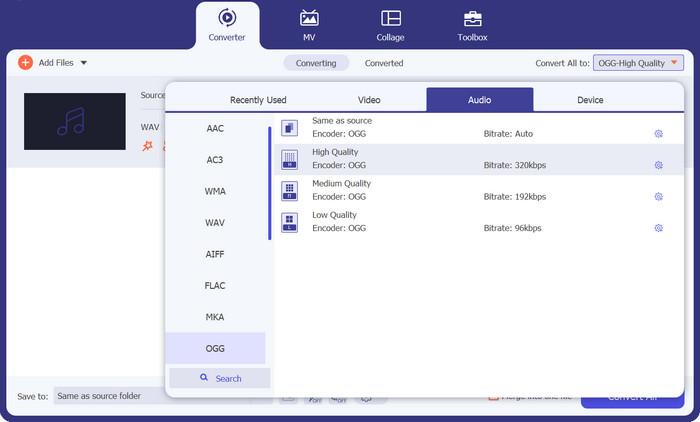
ステップ3。 出力場所を入力してください
を選択することで、 ブラウズ 横のボタン 出力フォルダ フィールドでは、変換されたファイルを保存する出力フォルダーを選択できます。
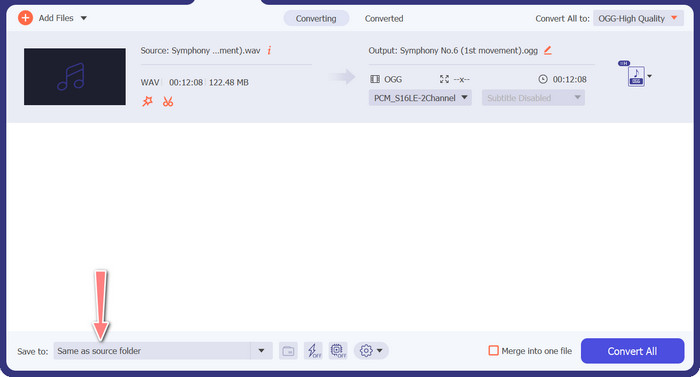
ステップ4。 WAVからOGGファイルへの変換
オプションに満足したら、 すべて変換 ボタンをクリックして変換を開始します。 FVC Free Video Converter は、WAV ファイルを OGG 形式に変換し始めます。進行状況バーには、変換プロセスの進行状況と予想される残り時間が表示されます。
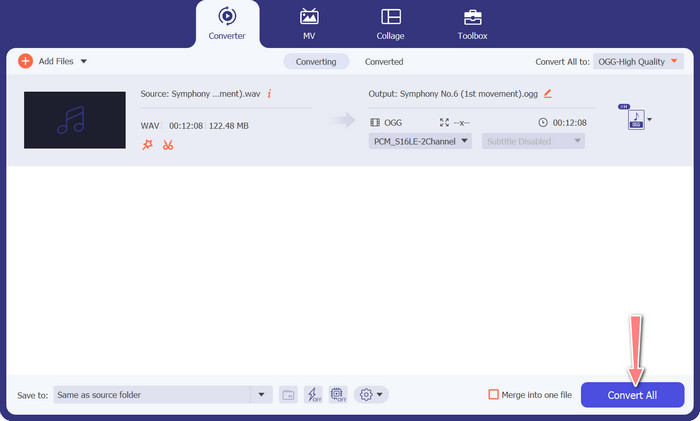
2.オンラインの無料オーディオコンバーター
ザ・ 無料オーディオコンバーターオンライン は、オンラインで WAV を OGG に変換するための強力なツールです。ユーザーは、シンプルなインターフェイスを使用して、WAV または OGG ファイルを迅速に追加し、OGG 形式に変換できます。このコンバータを使用すると、ユーザーはビット レートやサンプリング レートなどの出力設定を変更して、OGG ファイルの望ましい品質を達成することもできます。変換プロセスは迅速かつ簡単で、消費者は変更したファイルを Web サイトから直接ダウンロードできます。
ステップ1。 お気に入りの Web ブラウザを使用して、Free Video Converter Online Web サイトに移動します。
ステップ2。 WAV に変換したい OGG ファイルをアップロードします。 変換するファイルを追加する ボタン。
ステップ3。 から出力形式として OGG を選択します。 オーディオ フォーマットメニューのサポートされているフォーマットのリスト。 OGG ファイルのビットレートと出力品質を指定することもできます。
ステップ4。 変換プロセスを開始するには、 変換 ボタン。これがオンラインで OGG を WAV に変換する方法です。
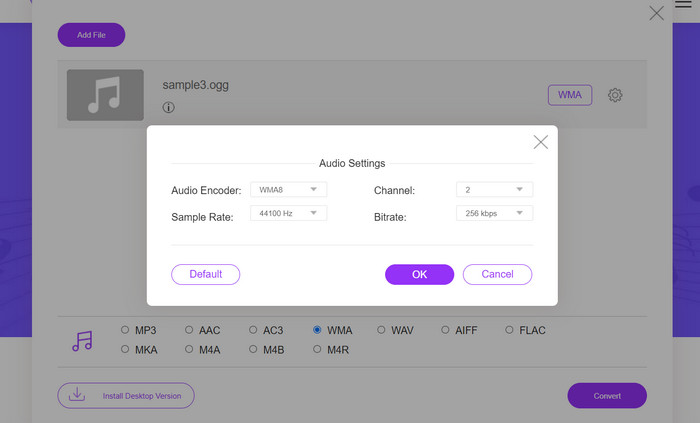
パート 2. Audacity を使用して OGG を WAV に、または WAV を OGG に変換する
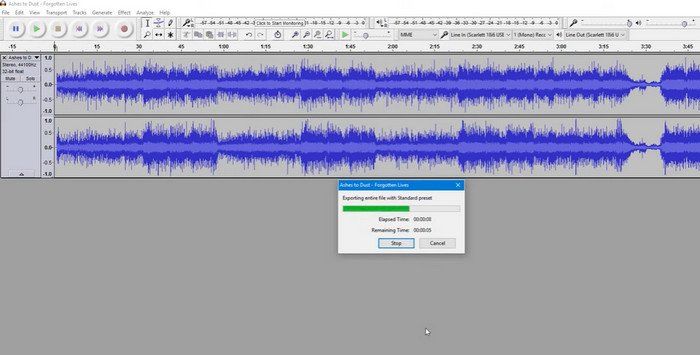
このツールは、MP3 ファイルを OGG ファイルに変換できるオープンソースのオーディオ編集ソフトウェアです。 Audacity は、変換に加えてさまざまな編集ツールやエフェクトを提供しており、ユーザーがオーディオ ファイルを微調整したり強化したりできるため、オーディオ編集や変換操作に多用途なツールになります。
さらに、Audacity は Windows、macOS、Linux で利用できるため、広く利用できます。 Audacity は、その洗練された機能と使いやすさにより、WAV ファイルを OGG 形式に変換したい人にとって良い代替手段となります。このプログラムがどのように機能するかについては、以下のガイドを参照してください。
ステップ1。 Audacity を PC にダウンロードしてインストールします。 Audacity を開き、編集したい OGG または WAV ファイルを開きます。を選択するとこれを行うことができます ファイル>開くをクリックし、コンピュータ上の WAV ファイルに移動して選択します。
ステップ2。 Audacity で WAV ファイルを開いたら、 ファイル、その後 書き出す。の中に オーディオのエクスポート ダイアログボックス、選択 OGG Vorbis ファイル ファイルタイプとして。
ステップ3。 OGG ファイルの品質を調整するには、 品質 スライダー。品質設定を高くするとファイル サイズが大きくなり、品質設定を低くするとファイル サイズは小さくなりますが、曲の品質が低下する可能性があります。
長所
- WAV を OGG にバッチ変換する機能があります。
- Windows、macOS、Linux で OGG を WAV に変換します。
短所
- このプログラムには専用のサポート コミュニティがありません。
パート 3. VLC を使用して OGG を WAV に、または WAV を OGG に変換する
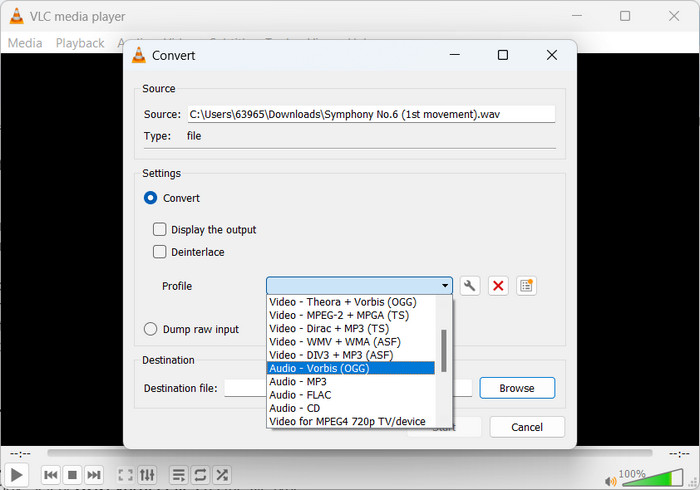
VLC メディア プレーヤーは、さまざまな種類のメディア ファイルの再生に広く使用されている強力なマルチメディア ツールです。ただし、多くのユーザーは、このプログラムが Mac 用の OGG を WAV に変換するツールとしても機能することを知らないかもしれません。 VLC メディア プレーヤーは、内蔵のコンバータ ツールを使用して、WAV ファイルを OGG 形式にすばやく簡単に変換できるため、ユーザーはお気に入りの音楽をさまざまな形式で楽しむことができます。 VLC メディア プレーヤーは、単一のファイルを変換する場合でも、ファイルのバッチを変換する場合でも、あらゆるオーディオ変換ニーズに対応する、簡単で使いやすいソリューションを提供します。 MP3 ファイルを OGG ファイルに変換する方法を学習するには、次の手順に従います。
ステップ1。 ビデオを再生するには、VLC を実行し、プレーヤーのメニュー バーから選択します。の 変換/保存 オプションはドロップダウン メニューに表示されます。それを選択します。
ステップ2。 クリックすると 追加 ボタンをクリックして、 WAV ファイル選択領域から変換したいファイルを選択します。をクリックする時が来ました 変換/保存 ファイルを変換または保存する準備ができたら、 ボタンをクリックします。
ステップ3。 クリック プロフィール ドロップダウンメニューと選択 オーディオ - Vorbis (OGG) 好みのプロフィールとして。
ステップ4。 クリック ブラウズ の右側にあるボタン 先 file セクションで、変換されたファイルの新しい場所とファイル名を指定します。ウィンドウの下部にある「開始」ボタンをクリックすると、変換を開始できます。
長所
- ユーザーフレンドリーなインターフェース。
- 多くのビデオおよびオーディオ形式をサポートしています。
短所
- オーディオ品質が低下する可能性があります。
参考文献:
デスクトップまたはオンラインで MP4 を WAV に無料で変換する方法 [2023]
パート 4. OGG から WAV への変換に関する FAQ
複数の WAV ファイルを一度に OGG 形式に変換できますか?
はい、FVC Video Converter Ultimate を含む多くのオーディオ変換ソフトウェアは、WAV を OGG 形式に同時にバッチ変換できるバッチ変換をサポートしています。
OGG ファイルを WAV 形式に変換して戻すことはできますか?
はい、オーディオ変換ソフトウェアを使用して、OGG ファイルを WAV 形式に変換し直すことができます。ただし、元の WAV ファイルが OGG 形式に圧縮されている場合、オーディオ品質が影響を受ける可能性があることに注意してください。
WAV ファイルを OGG 以外のオーディオ形式に変換できますか?
はい、ほとんどのオーディオ変換ソフトウェアは、MP3、AAC、FLAC などを含む幅広いオーディオ形式をサポートしています。
結論
変換する WAVからOGGへの変換 この形式には、ファイル サイズの削減や高品質のオーディオの維持など、いくつかの利点があります。一方、適切なオーディオ変換ツールと少しのノウハウがあれば、オーディオ ファイルをニーズに最も適した形式に簡単に変換できます。



 ビデオコンバーター究極
ビデオコンバーター究極 スクリーンレコーダー
スクリーンレコーダー



